સામગ્રીઓનું કોષ્ટક
1 સમસ્યાઓ.
દરેક વ્યક્તિ જાણે છે કે માઈક્રોસોફ્ટ એક્સેલમાં ઘણાં ઉપયોગી કાર્યો અને શક્તિશાળી સાધનો છે જે તમારી ગણતરીના કલાકો બચાવી શકે છે. પરંતુ શું તમે જાણો છો કે તેની પાસે એક સાધન પણ છે જે તમને નિર્ણયની સમસ્યાઓ માટે શ્રેષ્ઠ ઉકેલો શોધવામાં મદદ કરી શકે છે?
આ ટ્યુટોરીયલમાં, અમે એક્સેલ સોલ્વર એડ-ઇનના તમામ આવશ્યક પાસાઓને આવરી લેવા જઈ રહ્યા છીએ અને એક પગલું પ્રદાન કરીશું. તેનો સૌથી વધુ અસરકારક રીતે ઉપયોગ કેવી રીતે કરવો તે અંગે -દર-પગલાની માર્ગદર્શિકા.
એક્સેલ સોલ્વર શું છે?
એક્સેલ સોલ્વર એક વિશિષ્ટ સમૂહ સાથે સંબંધિત છે. આદેશોને વારંવાર શું-જો વિશ્લેષણ સાધનો તરીકે ઓળખવામાં આવે છે. તે મુખ્યત્વે વિવિધ બિઝનેસ અને એન્જિનિયરિંગ મોડલ્સના સિમ્યુલેશન અને ઑપ્ટિમાઇઝેશનનો હેતુ છે.
એક્સેલ સોલ્વર ઍડ-ઇન ખાસ કરીને રેખીય પ્રોગ્રામિંગ સમસ્યાઓ ઉર્ફે રેખીય ઑપ્ટિમાઇઝેશન સમસ્યાઓ ઉકેલવા માટે ઉપયોગી છે અને તેથી તેને ક્યારેક કહેવાય છે. રેખીય પ્રોગ્રામિંગ સોલ્વર . તે સિવાય, તે સરળ બિન-રેખીય અને બિન-સરળ સમસ્યાઓને હેન્ડલ કરી શકે છે. વધુ વિગતો માટે કૃપા કરીને એક્સેલ સોલ્વર એલ્ગોરિધમ્સ જુઓ.
જ્યારે સોલ્વર દરેક સંભવિત સમસ્યાને ક્રેક કરી શકતું નથી, તે તમામ પ્રકારની ઑપ્ટિમાઇઝેશન સમસ્યાઓ સાથે કામ કરતી વખતે ખરેખર મદદરૂપ થાય છે જ્યાં તમારે શ્રેષ્ઠ નિર્ણય લેવાની જરૂર હોય. ઉદાહરણ તરીકે, તે કરી શકે છેદરેક ગ્રાહક (B10:E10) દ્વારા ઓર્ડર કરેલ જથ્થો વિતરિત થવો જોઈએ. આ સંબંધિત કોષો છે.
તમારા માટે આગળનું કામ એ છે કે દરેક વેરહાઉસ (G7:G8)માંથી મોકલેલ કુલ જથ્થાની ગણતરી કરવી અને દરેક ગ્રાહક દ્વારા પ્રાપ્ત થયેલ કુલ માલ (B9:E9). તમે નીચે આપેલા સ્ક્રીનશોટમાં દર્શાવેલ સરળ સમ ફોર્મ્યુલા સાથે આ કરી શકો છો. ઉપરાંત, શિપિંગની કુલ કિંમતની ગણતરી કરવા માટે C12 માં SUMPRODUCT ફોર્મ્યુલા દાખલ કરો:

અમારા પરિવહન ઑપ્ટિમાઇઝેશન મોડલને સમજવામાં સરળ બનાવવા માટે, નીચેની નામવાળી શ્રેણીઓ બનાવો:
| શ્રેણીનું નામ | સેલ્સ | સોલ્વર પેરામીટર |
| ઉત્પાદનો_શીપ કરેલ | B7: E8 | ચલ કોષો |
| ઉપલબ્ધ | I7:I8 | સંબંધ |
| Total_shipped | G7:G8 | Constraint |
| ઓર્ડર કરેલ | B10:E10 | અવરોધ |
| કુલ_પ્રાપ્ત | B9:E9 | અવરોધ |
| શિપિંગ_કિંમત | C12 | ઉદ્દેશ |
તમારા માટે છેલ્લી વસ્તુ એક્સેલ સોલ્વર પરિમાણોને ગોઠવવાનું બાકી છે:
- ઉદ્દેશ: શિપિંગ_કોસ્ટ મિનિટ પર સેટ કરો
- વેરિયેબલ કોષો: Products_shipped
- Contraints: Total_received = ઓર્ડર કરેલ અને Total_shipped <= ઉપલબ્ધ

કૃપા કરીને ચૂકવણી કરો ધ્યાન કે અમે પસંદ કર્યું છેઆ ઉદાહરણમાં સિમ્પલેક્સ LP ઉકેલવાની પદ્ધતિ કારણ કે આપણે લીનિયર પ્રોગ્રામિંગ સમસ્યા સાથે કામ કરી રહ્યા છીએ. જો તમને ખાતરી ન હોય કે તમારી સમસ્યા કેવા પ્રકારની છે, તો તમે ડિફોલ્ટ GRG Nonlinear ઉકેલવાની પદ્ધતિ છોડી શકો છો. વધુ માહિતી માટે, કૃપા કરીને એક્સેલ સોલ્વર અલ્ગોરિધમ્સ જુઓ.
સોલ્યુશન
સોલ્વર પેરામીટર્સ વિન્ડોની નીચે સોલ્વ બટનને ક્લિક કરો અને તમે તમારો જવાબ મળશે. આ ઉદાહરણમાં, એક્સેલ સોલ્વર એડ-ઇન એ દરેક વેરહાઉસમાંથી દરેક ગ્રાહકને શિપિંગના ન્યૂનતમ કુલ ખર્ચ સાથે વિતરિત કરવા માટેના માલના શ્રેષ્ઠ જથ્થાની ગણતરી કરી:

કેવી રીતે બચાવવું અને એક્સેલ સોલ્વર દૃશ્યો લોડ કરો
ચોક્કસ મોડેલને ઉકેલતી વખતે, તમે તમારા વેરિયેબલ સેલ મૂલ્યોને એક દૃશ્ય તરીકે સાચવી શકો છો કે જે તમે પછીથી જોઈ શકો છો અથવા ફરીથી ઉપયોગ કરી શકો છો.
ઉદાહરણ તરીકે, આ ટ્યુટોરીયલમાં ચર્ચા કરાયેલા પ્રથમ ઉદાહરણમાં ન્યૂનતમ સેવા ખર્ચની ગણતરી કરતી વખતે, તમે દર મહિને અંદાજિત ક્લાયંટની વિવિધ સંખ્યા અજમાવી શકો છો અને તે સેવા ખર્ચને કેવી રીતે અસર કરે છે તે જોવાનું વિચારી શકો છો. તે સમયે, તમે પહેલાથી ગણતરી કરેલ સૌથી સંભવિત દૃશ્યને સાચવવા અને કોઈપણ ક્ષણે તેને પુનઃસ્થાપિત કરવા માગી શકો છો.
સાચવી એક્સેલ સોલ્વર દૃશ્ય નીચે સેલ્સની શ્રેણી પસંદ કરવા માટે ઉકળે છે ડેટાને અંદર સાચવો. લોડ કરી રહ્યું છે સોલ્વર મોડલ એ એક્સેલને કોષોની શ્રેણી સાથે પ્રદાન કરવાની બાબત છે જ્યાં તમારું મોડેલ સાચવવામાં આવ્યું છે. વિગતવાર પગલાં નીચે અનુસરે છે.
સેવિંગમોડેલ
એક્સેલ સોલ્વર દૃશ્યને સાચવવા માટે, નીચેના પગલાંઓ કરો:
- ગણતરી કરેલ મોડેલ સાથે વર્કશીટ ખોલો અને એક્સેલ સોલ્વર ચલાવો.
- <માં 1>સોલ્વર પેરામીટર્સ વિન્ડો, લોડ કરો/સાચવો બટનને ક્લિક કરો.



તે જ સમયે, સોલ્વર પેરામીટર્સ વિન્ડો દેખાશે જ્યાં તમે તમારી મર્યાદાઓ બદલી શકો છો અને "શું જો" વિકલ્પો અજમાવી શકો છો.
લોડ થઈ રહ્યું છે સાચવેલ મોડેલ
જ્યારે તમે સાચવેલ દૃશ્ય પુનઃસ્થાપિત કરવાનું નક્કી કરો છો, ત્યારે નીચે મુજબ કરો:
- સોલ્વર પેરામીટર્સ વિન્ડોમાં, લોડ કરો/ ક્લિક કરો સાચવો બટન.
- વર્કશીટ પર, સેવ કરેલ મોડલને હોલ્ડ કરતા કોષોની શ્રેણી પસંદ કરો અને લોડ કરો :
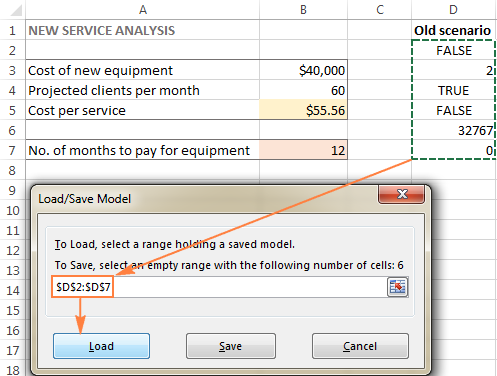 ક્લિક કરો.
ક્લિક કરો.

એક્સેલ સોલ્વર એલ્ગોરિધમ્સ
જ્યારે એક્સેલ સોલ્વર માટે સમસ્યાને વ્યાખ્યાયિત કરો, ત્યારે તમે પસંદ કરી શકો છો. નીચેની પદ્ધતિઓમાંથી એક સોલ્વિંગ મેથડ પસંદ કરો ડ્રોપડાઉન બોક્સ:
- GRG નોનલાઇનર. સામાન્યકૃત ઘટાડો ગ્રેડિયન્ટ નોનલાઇનર અલ્ગોરિધમનો ઉપયોગ સમસ્યાઓ માટે થાય છે જે સરળ બિનરેખીય હોય છે, એટલે કે જેમાં ઓછામાં ઓછી એક અવરોધ એ નિર્ણય ચલોનું સરળ બિનરેખીય કાર્ય છે. વધુ વિગતો અહીં મળી શકે છે.
- LP સિમ્પલેક્સ . સિમ્પલેક્સ એલપી સોલ્વિંગ પદ્ધતિ એ અમેરિકન ગાણિતિક વૈજ્ઞાનિક જ્યોર્જ ડેન્ટ્ઝિગ દ્વારા બનાવવામાં આવેલ સિમ્પ્લેક્સ અલ્ગોરિધમ આધારિત છે. તેનો ઉપયોગ કહેવાતી રેખીય પ્રોગ્રામિંગ સમસ્યાઓ ઉકેલવા માટે થાય છે - ગાણિતિક મોડલ જેની જરૂરિયાતો રેખીય સંબંધો દ્વારા દર્શાવવામાં આવે છે, એટલે કે રેખીય સમીકરણ દ્વારા રજૂ કરાયેલ એક જ ઉદ્દેશ્યનો સમાવેશ થાય છે જે મહત્તમ અથવા લઘુત્તમ હોવું આવશ્યક છે. વધુ માહિતી માટે, કૃપા કરીને આ પૃષ્ઠ તપાસો.
- ઇવોલ્યુશનરી . તેનો ઉપયોગ બિન-સરળ સમસ્યાઓ માટે થાય છે, જે ઉકેલવા માટે સૌથી મુશ્કેલ પ્રકારની ઑપ્ટિમાઇઝેશન સમસ્યાઓ છે કારણ કે કેટલાક કાર્યો બિન-સરળ અથવા તો અખંડિત છે, અને તેથી કાર્ય કઈ દિશામાં વધી રહ્યું છે અથવા ઘટે છે તે નક્કી કરવું મુશ્કેલ છે. વધુ માહિતી માટે, કૃપા કરીને આ પૃષ્ઠ જુઓ.
સોલ્વર કેવી રીતે ઉકેલ શોધે છે તે બદલવા માટે, સોલ્વર પેરામીટર્સ સંવાદ બોક્સમાં વિકલ્પો બટનને ક્લિક કરો અને GRG Nonlinear , All Methods , and Evolutionary tabs પર કોઈપણ અથવા બધા વિકલ્પો ગોઠવો.
આ રીતે તમે Excel માં Solver નો ઉપયોગ કરી શકો છો તમારી નિર્ણય સમસ્યાઓ માટે શ્રેષ્ઠ ઉકેલો શોધવા માટે. અને હવે, તમે ઈચ્છો છોઆ ટ્યુટોરીયલમાં ચર્ચા કરેલ એક્સેલ સોલ્વર ઉદાહરણો ડાઉનલોડ કરો અને વધુ સારી રીતે સમજવા માટે તેમને રિવર્સ-એન્જિનિયર કરો. હું વાંચવા બદલ તમારો આભાર માનું છું અને આગામી અઠવાડિયે તમને અમારા બ્લોગ પર મળવાની આશા રાખું છું.
રોકાણના વળતરને મહત્તમ કરવામાં, તમારી જાહેરાત ઝુંબેશ માટે શ્રેષ્ઠ બજેટ પસંદ કરવામાં, તમારા કર્મચારીઓ માટે શ્રેષ્ઠ કાર્ય શેડ્યૂલ બનાવવા, ડિલિવરી ખર્ચ ઘટાડવા વગેરેમાં મદદ કરે છે.એક્સેલમાં સોલ્વર કેવી રીતે ઉમેરવું
સોલ્વર ઍડ-ઇન માઈક્રોસોફ્ટ એક્સેલના 2003થી શરૂ થતા તમામ વર્ઝનમાં શામેલ છે, પરંતુ તે ડિફૉલ્ટ રૂપે સક્ષમ નથી.
તમારા એક્સેલમાં સોલ્વર ઉમેરવા માટે, નીચેના પગલાંઓ કરો:
- Excel 2010 - Excel 365 માં, File > Options પર ક્લિક કરો.
Excel 2007 માં, Microsoft Office બટન પર ક્લિક કરો અને પછી Excel વિકલ્પો પર ક્લિક કરો.
- Excel વિકલ્પો સંવાદમાં, ડાબી સાઇડબારમાં Add-Ins ક્લિક કરો, ખાતરી કરો કે એક્સેલ એડ-ઇન્સ ને વિન્ડોની નીચે મેનેજ કરો બોક્સમાં પસંદ કરેલ છે અને જાઓ પર ક્લિક કરો.

- માં એડ-ઇન્સ સંવાદ બોક્સ, સોલ્વર એડ-ઇન બોક્સને ચેક કરો અને ઓકે :

Excel 2003 પર સોલ્વર મેળવવા માટે, ટૂલ્સ મેનુ પર જાઓ અને એડ-ઇન્સ પર ક્લિક કરો. એડ-ઇન્સ ઉપલબ્ધ સૂચિમાં, સોલ્વર એડ-ઇન બોક્સને ચેક કરો અને ઓકે ક્લિક કરો.
નૉૅધ. જો એક્સેલ એક સંદેશ દર્શાવે છે કે સોલ્વર એડ-ઇન હાલમાં તમારા કમ્પ્યુટર પર ઇન્સ્ટોલ કરેલું નથી, તો તેને ઇન્સ્ટોલ કરવા માટે હા ક્લિક કરો.
એક્સેલમાં સોલ્વર ક્યાં છે?
એક્સેલના આધુનિક સંસ્કરણોમાં, વિશ્લેષણ<માં, ડેટા ટેબ પર સોલ્વર બટન દેખાય છે. 2> જૂથ:

ક્યાં છેExcel 2003 માં સોલ્વર?
એક્સેલ 2003 માં સોલ્વર એડ-ઇન લોડ થયા પછી, તેનો આદેશ ટૂલ્સ મેનુમાં ઉમેરવામાં આવે છે:

હવે તમે જાણો છો કે Excel માં સોલ્વર ક્યાં શોધવું, એક નવી વર્કશીટ ખોલો અને ચાલો પ્રારંભ કરીએ!
નોંધ. આ ટ્યુટોરીયલમાં ચર્ચા કરવામાં આવેલ ઉદાહરણો એક્સેલ 2013 માં સોલ્વરનો ઉપયોગ કરે છે. જો તમારી પાસે બીજું એક્સેલ વર્ઝન હોય, તો સ્ક્રીનશૉટ્સ તમારા વર્ઝન સાથે બરાબર મેળ ખાતા નથી, જો કે સોલ્વર કાર્યક્ષમતા મૂળભૂત રીતે સમાન છે.
એક્સેલમાં સોલ્વરનો ઉપયોગ કેવી રીતે કરવો
એક્સેલ સોલ્વર એડ-ઇન ચલાવતા પહેલા, તમે વર્કશીટમાં જે મોડલને ઉકેલવા માંગો છો તેની રચના કરો. આ ઉદાહરણમાં, ચાલો નીચેની સરળ ઓપ્ટિમાઇઝેશન સમસ્યા માટે ઉકેલ શોધીએ.
સમસ્યા . ધારો કે, તમે બ્યુટી સલૂનના માલિક છો અને તમે તમારા ગ્રાહકોને નવી સેવા આપવાનું આયોજન કરી રહ્યાં છો. આ માટે, તમારે $40,000ની કિંમતનું નવું સાધન ખરીદવાની જરૂર છે, જે 12 મહિનાની અંદર હપ્તાથી ચૂકવવી જોઈએ.
ધ્યેય : સેવા દીઠ ન્યૂનતમ કિંમતની ગણતરી કરો જે તમને ચૂકવણી કરવા દેશે નવા સાધનો નિર્દિષ્ટ સમયમર્યાદામાં.
આ કાર્ય માટે, મેં નીચેનું મોડેલ બનાવ્યું છે:

અને હવે, ચાલો જોઈએ કે એક્સેલ સોલ્વર કેવી રીતે કરી શકે છે. આ સમસ્યા માટે ઉકેલ શોધો.
1. એક્સેલ સોલ્વર ચલાવો
ડેટા ટેબ પર, વિશ્લેષણ જૂથમાં, સોલ્વર બટનને ક્લિક કરો.
2. સમસ્યાને વ્યાખ્યાયિત કરો
તમારી પાસે જ્યાં હશે ત્યાં સોલ્વર પેરામીટર્સ વિન્ડો ખુલશે3 પ્રાથમિક ઘટકોને સેટ કરવા માટે:
- ઓબ્જેક્ટિવ સેલ
- વેરિયેબલ સેલ
- અવરોધ
એક્સેલ સોલ્વર તેની સાથે બરાબર શું કરે છે ઉપરોક્ત પરિમાણો? તે ઉદ્દેશ કોષમાં સૂત્ર માટે શ્રેષ્ઠ મૂલ્ય (મહત્તમ, લઘુત્તમ અથવા ઉલ્લેખિત) શોધે છે ચલ કોષોમાં મૂલ્યો બદલીને, અને અવરોધમાં મર્યાદાઓને આધીન. કોષો.
ઓબ્જેક્ટિવ
ઓબ્જેક્ટિવ સેલ ( લક્ષ્ય સેલ અગાઉના એક્સેલ વર્ઝનમાં) એ કોષ છે જેમાં ફોર્મ્યુલા છે જે સમસ્યાના ઉદ્દેશ્ય અથવા ધ્યેયને રજૂ કરે છે. ઉદ્દેશ્ય અમુક લક્ષ્ય મૂલ્યને વધારવા, ઘટાડવા અથવા પ્રાપ્ત કરવાનો હોઈ શકે છે.
આ ઉદાહરણમાં, ઉદ્દેશ્ય કોષ B7 છે, જે ફોર્મ્યુલા =B3/(B4*B5) નો ઉપયોગ કરીને ચુકવણીની મુદતની ગણતરી કરે છે અને ફોર્મ્યુલાનું પરિણામ બરાબર હોવું જોઈએ 12:

ચલ કોષો
ચલ કોષો ( બદલવું કોષો અથવા એડજસ્ટેબલ અગાઉના સંસ્કરણોમાંના કોષો) એ કોષો છે જેમાં વેરિયેબલ ડેટા હોય છે જેને ઉદ્દેશ્ય પ્રાપ્ત કરવા માટે બદલી શકાય છે. એક્સેલ સોલ્વર 200 જેટલા વેરિયેબલ કોષોનો ઉલ્લેખ કરવાની મંજૂરી આપે છે.
આ ઉદાહરણમાં, અમારી પાસે કેટલાક કોષો છે જેની કિંમતો બદલી શકાય છે:
- પ્રોજેક્ટેડ ક્લાયંટ પ્રતિ મહિને (B4) 50 કરતાં ઓછું અથવા તેની બરાબર હોવું; અને
- સેવા દીઠ કિંમત (B5) જેની અમે એક્સેલ સોલ્વર ગણતરી કરવા માંગીએ છીએ.

ટીપ. જો તમારા મોડેલમાં ચલ કોષો અથવા શ્રેણીઓ બિન-સંલગ્ન છે,પ્રથમ કોષ અથવા શ્રેણી પસંદ કરો, અને પછી અન્ય કોષો અને/અથવા શ્રેણીઓ પસંદ કરતી વખતે Ctrl કી દબાવો અને પકડી રાખો. અથવા, અલ્પવિરામથી વિભાજિત, મેન્યુઅલી શ્રેણીઓ લખો.
અવરોધ
એક્સેલ સોલ્વર અવરોધ એ સમસ્યાના સંભવિત ઉકેલોના પ્રતિબંધો અથવા મર્યાદાઓ છે. તેને અલગ રીતે મૂકવા માટે, અવરોધો એ શરતો છે જે પૂરી કરવી આવશ્યક છે.
અવરોધ(ઓ) ઉમેરવા માટે, નીચેના કરો:
- ઉમેરો પર ક્લિક કરો " સંબંધોને આધીન " બોક્સની જમણી બાજુનું બટન.

- અવરોધ વિન્ડોમાં, અવરોધ દાખલ કરો.
- સૂચિમાં અવરોધ ઉમેરવા માટે ઉમેરો બટન પર ક્લિક કરો.
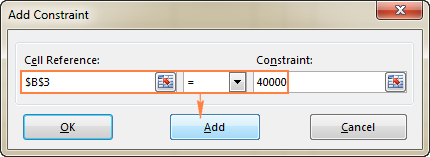
- ચાલુ રાખો અન્ય અવરોધો દાખલ કરો.
- તમે અંતિમ અવરોધ દાખલ કર્યા પછી, મુખ્ય સોલ્વર પરિમાણો વિન્ડો પર પાછા આવવા માટે ઓકે ક્લિક કરો.
Excel સોલ્વર સંદર્ભિત કોષ અને અવરોધ વચ્ચેના નીચેના સંબંધોને સ્પષ્ટ કરવાની મંજૂરી આપે છે.
- ઓછા અથવા તેના કરતાં , ની બરાબર , અને થી વધુ અથવા તેના બરાબર . તમે સેલ સંદર્ભ બોક્સમાં એક કોષ પસંદ કરીને, નીચેના ચિહ્નોમાંથી એક પસંદ કરીને આ સંબંધોને સેટ કરો છો: <= , =, અથવા > ;= , અને પછી Constraint બોક્સમાં નંબર, કોષ સંદર્ભ / કોષનું નામ અથવા સૂત્ર ટાઇપ કરો (કૃપા કરીને ઉપરનો સ્ક્રીનશોટ જુઓ).
- પૂર્ણાંક . જો સંદર્ભિત કોષ પૂર્ણાંક હોવો જોઈએ, તો int પસંદ કરો,અને પૂર્ણાંક શબ્દ કંસ્ટ્રેંટ બોક્સમાં દેખાશે.
- વિવિધ મૂલ્યો . જો સંદર્ભિત શ્રેણીના દરેક કોષમાં અલગ મૂલ્ય હોવું આવશ્યક છે, તો dif પસંદ કરો, અને AllDifferent શબ્દ Constraint બોક્સમાં દેખાશે.
- દ્વિસંગી . જો તમે સંદર્ભિત કોષને 0 અથવા 1 સુધી મર્યાદિત કરવા માંગતા હો, તો બિન પસંદ કરો, અને સંબંધ બોક્સમાં દ્વિસંગી શબ્દ દેખાશે.
નોંધ. int , bin , અને dif સંબંધોનો ઉપયોગ ફક્ત વેરિયેબલ કોષો પરના અવરોધો માટે જ થઈ શકે છે.
હાલની અવરોધ સંપાદિત કરવા અથવા કાઢી નાખો નીચે મુજબ કરો:
- સોલ્વર પેરામીટર્સ સંવાદ બોક્સમાં, ક્લિક કરો મર્યાદા.
- પસંદ કરેલ અવરોધને સંશોધિત કરવા માટે, બદલો ક્લિક કરો અને તમને જોઈતા ફેરફારો કરો.
- સંબંધ કાઢી નાખવા માટે, કાઢી નાખો બટનને ક્લિક કરો. .
આ ઉદાહરણમાં, અવરોધો છે:
- B3=40000 - નવા સાધનોની કિંમત $40,000 છે.
- B4<=50 - દર મહિને અંદાજિત દર્દીઓની સંખ્યા 50 વર્ષથી ઓછી છે.
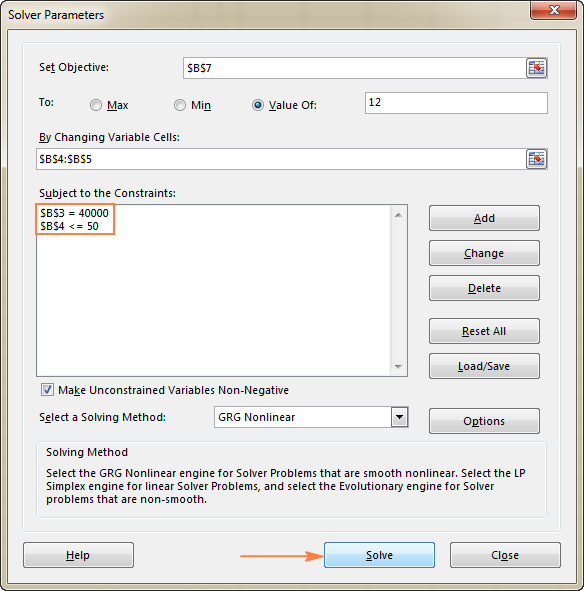
3. સમસ્યા ઉકેલો
તમે બધા પરિમાણો ગોઠવી લો તે પછી, સોલ્વર પેરામીટર્સ વિન્ડોની નીચે સોલ્વ બટનને ક્લિક કરો (ઉપરનો સ્ક્રીનશોટ જુઓ) અને ચાલો એક્સેલ સોલ્વર એડ-ઇન તમારી સમસ્યા માટે શ્રેષ્ઠ ઉકેલ શોધે છે.
મૉડલની જટિલતા, કમ્પ્યુટર મેમરી અને પ્રોસેસરની ઝડપના આધારે, તેમાં થોડો સમય લાગી શકે છે.સેકંડ, થોડી મિનિટો, અથવા થોડા કલાકો.
જ્યારે સોલ્વર પ્રક્રિયા પૂર્ણ કરે છે, ત્યારે તે સોલ્વર પરિણામો સંવાદ વિન્ડો પ્રદર્શિત કરશે, જ્યાં તમે સોલ્વર સોલ્યુશન રાખો<પસંદ કરો છો. 9> અને ક્લિક કરો ઓકે :

સોલ્વર પરિણામ વિન્ડો બંધ થશે અને ઉકેલ દેખાશે વર્કશીટ પર તરત જ.
આ ઉદાહરણમાં, સેલ B5 માં $66.67 દેખાય છે, જે સેવા દીઠ ન્યૂનતમ કિંમત છે જે તમને નવા સાધનો માટે 12 મહિનામાં ચૂકવણી કરવા દેશે, જો કે ત્યાં પ્રતિ ઓછામાં ઓછા 50 ક્લાયન્ટ હોય. મહિનો:

ટીપ્સ:
- જો એક્સેલ સોલ્વર કોઈ ચોક્કસ સમસ્યા પર લાંબા સમયથી પ્રક્રિયા કરી રહ્યું છે, તો તમે દબાવીને પ્રક્રિયામાં વિક્ષેપ પાડી શકો છો. Esc કી. એક્સેલ વેરિયેબલ કોષો માટે મળેલા છેલ્લા મૂલ્યો સાથે વર્કશીટની પુનઃગણતરી કરશે.
- ઉકેલેલી સમસ્યા વિશે વધુ વિગતો મેળવવા માટે, રિપોર્ટ્સ બોક્સમાં રિપોર્ટ પ્રકાર પર ક્લિક કરો. , અને પછી ઓકે ક્લિક કરો. રિપોર્ટ નવી વર્કશીટ પર બનાવવામાં આવશે:

હવે તમને એક્સેલમાં સોલ્વરનો ઉપયોગ કેવી રીતે કરવો તે અંગેનો મૂળભૂત વિચાર મળી ગયો છે, ચાલો એક દંપતીને નજીકથી જોઈએ. વધુ ઉદાહરણો કે જે તમને વધુ સમજવામાં મદદ કરી શકે છે.
એક્સેલ સોલ્વર ઉદાહરણો
નીચે તમને એક્સેલ સોલ્વર એડિનનો ઉપયોગ કરવાના વધુ બે ઉદાહરણો મળશે. પ્રથમ, આપણે જાણીતી કોયડાનો ઉકેલ શોધીશું, અને પછી વાસ્તવિક જીવનની રેખીય પ્રોગ્રામિંગ સમસ્યાને હલ કરીશું.
એક્સેલ સોલ્વર ઉદાહરણ 1 (મેજિક સ્ક્વેર)
Iમાને છે કે દરેક વ્યક્તિ "મેજિક સ્ક્વેર" કોયડાઓથી પરિચિત છે જ્યાં તમારે ચોરસમાં સંખ્યાઓનો સમૂહ મૂકવો પડે છે જેથી બધી પંક્તિઓ, કૉલમ અને કર્ણ ચોક્કસ સંખ્યામાં ઉમેરાય.
ઉદાહરણ તરીકે, શું તમે જાણો છો 1 થી 9 સુધીના નંબરો ધરાવતા 3x3 ચોરસ માટેનું સોલ્યુશન જ્યાં દરેક પંક્તિ, કૉલમ અને વિકર્ણ 15 સુધી ઉમેરે છે?
આ કોયડાને અજમાયશ અને ભૂલ દ્વારા ઉકેલવા માટે કદાચ કોઈ મોટી વાત નથી, પરંતુ હું શરત લગાવું છું કે સોલ્વર શોધી કાઢશે ઉકેલ ઝડપી. અમારું કાર્ય સમસ્યાને યોગ્ય રીતે વ્યાખ્યાયિત કરવાનું છે.
શરૂઆત કરવા માટે, 3 પંક્તિઓ અને 3 કૉલમ ધરાવતા કોષ્ટકમાં 1 થી 9 સુધીની સંખ્યાઓ દાખલ કરો. એક્સેલ સોલ્વરને વાસ્તવમાં તે નંબરોની જરૂર નથી, પરંતુ તે અમને સમસ્યાની કલ્પના કરવામાં મદદ કરશે. એક્સેલ સોલ્વર એડ-ઇનને ખરેખર જેની જરૂર છે તે SUM ફોર્મ્યુલા છે જે દરેક પંક્તિ, કૉલમ અને 2 કર્ણને કુલ કરે છે:

બધા ફોર્મ્યુલાની જગ્યાએ, સોલ્વર ચલાવો અને સેટ કરો નીચેના પરિમાણો:
- સેટ કરો ઉદ્દેશ . આ ઉદાહરણમાં, આપણે કોઈ ઉદ્દેશ્ય સેટ કરવાની જરૂર નથી, તેથી આ બોક્સને ખાલી રાખો.
- વેરિયેબલ સેલ્સ . અમે કોષો B2 થી D4 માં સંખ્યાઓ ભરવા માંગીએ છીએ, તેથી શ્રેણી B2:D4 પસંદ કરો.
- અવરોધ . નીચેની શરતો પૂરી થવી જોઈએ:
- $B$2:$D$4 = AllDifferent - બધા વેરિયેબલ કોષોમાં વિવિધ મૂલ્યો હોવા જોઈએ.
- $B$2:$D$4 = પૂર્ણાંક - બધા ચલ કોષો પૂર્ણાંકો હોવા જોઈએ.
- $B$5:$D$5 = 15 - દરેકમાં મૂલ્યોનો સરવાળોકૉલમ 15 ની બરાબર હોવી જોઈએ.
- $E$2:$E$4 = 15 - દરેક પંક્તિમાં મૂલ્યોનો સરવાળો 15 બરાબર હોવો જોઈએ.
- $B$7:$B$8 = 15 - સરવાળો બંને કર્ણના 15 સમાન હોવા જોઈએ.

છેલ્લે, સોલ્વ બટન પર ક્લિક કરો અને સોલ્યુશન ત્યાં છે!
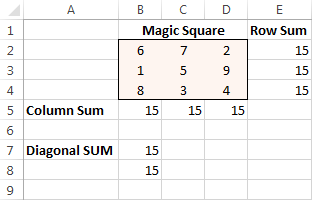
એક્સેલ સોલ્વર ઉદાહરણ 2 (રેખીય પ્રોગ્રામિંગ સમસ્યા)
આ રેખીય ઉદ્દેશ્ય સાથે સરળ પરિવહન ઑપ્ટિમાઇઝેશન સમસ્યાનું ઉદાહરણ છે. આ પ્રકારના વધુ જટિલ ઑપ્ટિમાઇઝેશન મૉડલ્સનો ઉપયોગ ઘણી કંપનીઓ દ્વારા દર વર્ષે હજારો ડૉલર બચાવવા માટે કરવામાં આવે છે.
સમસ્યા : તમે 2 અલગ-અલગ વેરહાઉસમાંથી 4 અલગ-અલગ માલસામાનની શિપિંગ કિંમત ઘટાડવા માગો છો ગ્રાહકો દરેક વેરહાઉસનો પુરવઠો મર્યાદિત હોય છે અને દરેક ગ્રાહકની ચોક્કસ માંગ હોય છે.
ધ્યેય : દરેક વેરહાઉસ પર ઉપલબ્ધ જથ્થા કરતાં વધીને કુલ શિપિંગ ખર્ચને ઓછો કરો અને દરેક ગ્રાહકની માંગને સંતોષો | એક્સેલ સોલ્વર માટે અમારી રેખીય પ્રોગ્રામિંગ સમસ્યાને વ્યાખ્યાયિત કરો, ચાલો 3 મુખ્ય પ્રશ્નોના જવાબ આપીએ:
- કયા નિર્ણયો લેવાના છે? અમે દરેક વેરહાઉસમાંથી દરેક ગ્રાહકને પહોંચાડવા માટે માલના શ્રેષ્ઠ જથ્થાની ગણતરી કરવા માંગીએ છીએ. આ ચલ કોષો છે (B7:E8).
- સંબંધો શું છે? દરેક વેરહાઉસ (I7:I8) પર ઉપલબ્ધ પુરવઠો ઓળંગી શકાતો નથી, અને

